Để thêm/phân tách ký tự phân tách vào một chuỗi văn bản sau mỗi N ký tự trong Google Sheets, chúng ta có thể sử dụng một trong các hàm văn bản của nó. Đó chính là hàm REGEXREPLACE.
Thêm ký tự phân tách vào một chuỗi văn bản sẽ hữu ích trong một số cách trong Google Sheets bao gồm:
- Tách một chuỗi văn bản ở mỗi ký tự N.
- Tách một chuỗi văn bản sau N ký tự.
- Thêm khoảng trắng, dấu phẩy, ký hiệu | hoặc bất kỳ phân tách khác vào chuỗi văn bản sau mỗi N ký tự.
- Thêm một ký tự phân tách (bất kỳ ký tự phân tách như dấu phẩy, ký hiệu |, v.v.) vào chuỗi văn bản sau N ký tự.
Chúng ta có thể cần sử dụng hai công thức REGEXREPLACE để thêm/phân tách ký tự phân tách như đã đề cập trên. Dưới đây là những công thức chung đó.
Công thức chung 1 (Để Thêm Ký tự phân tách Sau Mỗi N ký tự)
=REGEXREPLACE(cell_ref,".{n}", "$0,")
Công thức chung 2 (Để Thêm Ký tự phân tách Sau N ký tự)
=REGEXREPLACE(cell_ref,"^.{n}", "$0,")
Tôi sẽ giải thích cho bạn cách sử dụng hai công thức này một cách độc lập (để thêm ký tự phân tách) cũng như với hàm SPLIT (để tách chuỗi) chi tiết dưới đây.
Cách Thêm Ký tự phân tách vào Một Chuỗi Văn bản Sau Mỗi N ký tự trong Google Sheets
Giả sử cell A1 chứa chuỗi sau (bảng chữ cái tiếng Anh từ A đến Z).
ABCDEFGHIJ
KLMNOPQRST
UVWXYZĐể chèn một dấu phẩy sau mỗi ký tự, hãy sử dụng công thức sau trong cell B1.
=REGEXREPLACE(A1,".{1}", "$0,")Muốn xem kết quả?
Đây là kết quả!
A,B,C,D,E,F,G,H,I,J,
K,L,M,N,O,P,Q,R,S,T,
U,V,W,X,Y,Z,Trong công thức trên, số 1 trong dấu ngoặc nhọn là bộ đếm, nghĩa là ‘n’. Thay đổi bộ đếm thành 2 để chèn một ký tự phân tách dấu phẩy sau mỗi 2 ký tự.
=REGEXREPLACE(A2,".{2}", "$0,")Kết quả:
AB,CD,EF,GH,IJ,KL,MN,OP,
QR,ST,UV,WX,YZ,Để thay đổi ký tự phân tách từ dấu phẩy sang “|” (ký hiệu pipe), thay đổi “$0,” trong phần ‘replacement’ thành “$0|”. Sau đó, kết quả của công thức sẽ như sau.
A|B|C|D|E|F|G|H|I|J|K|L|M|N|O|P|Q|R|S|T|U|V|W|X|Y|Z|
AB|CD|EF|GH|IJ|KL|MN|OP|QR|ST|UV|WX|YZ|Lưu ý rằng ‘replacement’ là đối số thứ ba trong công thức REGEXREPLACE. Vui lòng tham khảo cú pháp dưới đây.
Cú pháp: REGEXREPLACE(text, regular_expression, replacement)Bằng cách này, chúng ta có thể thêm/phân tách ký tự phân tách vào một chuỗi văn bản sau mỗi n ký tự trong Google Sheets.
Tách ở Mỗi Ký tự N trong Google Sheets
Khi bạn muốn tách một chuỗi văn bản ở mỗi ký tự N, bạn có thể sử dụng công thức trên trong hàm SPLIT như sau.
Vì tôi đã sử dụng ký hiệu "|" trong công thức REGEXREPLACE làm ký tự phân tách, tôi phải sử dụng ký hiệu như vậy trong hàm SPLIT.
=split(REGEXREPLACE(A1,".{1}", "$0|"),"|")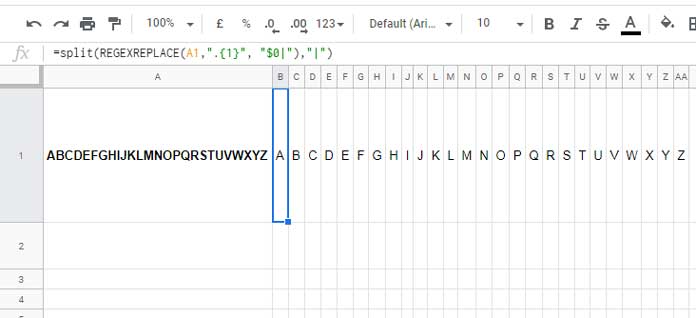
Cách Thêm Ký tự phân tách vào Một Chuỗi Văn bản Sau N ký tự trong Google Sheets
Bằng cách thay đổi chỉ một chút (thêm ký hiệu caret), chúng ta có thể chèn ký tự phân tách vào một chuỗi văn bản sau N ký tự trong Google Sheets. Xin xem một ví dụ.
Công thức dưới đây dùng để chèn một ký tự gạch ngang sau ký tự thứ 13.
=REGEXREPLACE(A1,"^.{13}", "$0-")Trong ví dụ tiếp theo dưới đây, giá trị trong cell A1 là “InfoInspired”. Để thêm ký tự phân tách dấu cách sau “Info”, tức là sau ký tự thứ 4, hãy sử dụng công thức REGEXREPLACE sau.
=REGEXREPLACE(A1,"^.{4}", "$0 ")Kết quả: Info Inspired
Tôi hy vọng bây giờ bạn có thể thêm/phân tách ký tự phân tách vào bất kỳ văn bản nào sau N ký tự trong Google Sheets.
Tách Sau N ký tự trong Google Sheets
Ở đây cũng với việc sử dụng hàm SPLIT với REGEXREPLACE , chúng ta có thể tách bất kỳ văn bản nào sau N ký tự trong Google Sheets.
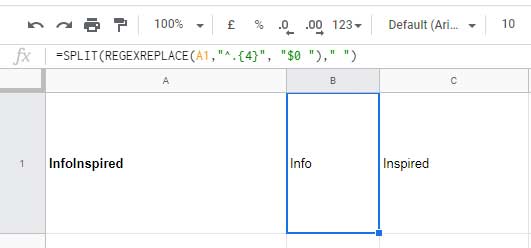
Chủ đề là về việc chèn ký tự phân tách (hay còn gọi là phân tách) vào một chuỗi văn bản. Còn với số thay vì chuỗi văn bản thì sao?
Tôi có thể Thêm Ký tự phân tách vào Số bằng cách Sử dụng Regexreplace không?
Đôi khi chúng ta có thể có các số trong một cột như mã sản phẩm, ID của nhân viên, v.v. Trong trường hợp đó, công thức trên sẽ không hoạt động như vậy. Nó có thể trả về lỗi #VALUE!.
Ví dụ:
Cell A1 chứa số 1256789 và tôi muốn chèn một dấu gạch ngang sau chữ số thứ 3. Công thức theo ví dụ trước là = REGEXREPLACE(A1,”^.{3}”, “$0-“).
Nó sẽ trả về lỗi #VALUE!. Bạn có thể kiểm tra thông báo gợi ý để tìm hiểu lý do, nó sẽ nói:
“Tham số 1 của hàm REGEXREPLACE mong đợi các giá trị văn bản. Nhưng ‘1256789’ là một số và không thể chuyển đổi thành văn bản.”
Tuy nhiên, có các phương pháp khắc phục để chèn ký tự phân tách vào số sau mỗi n ký tự (ở đây là số).
Có những phương pháp khắc phục nào không?
Có hai cách để làm như vậy.
- Định dạng số thành văn bản bằng cách sử dụng Menu định dạng (Format -> Number -> Plain text).
- Hoặc, chúng ta có thể sử dụng hàm TO_TEXT trong REGEXREPLACE.
=REGEXREPLACE(to_text(A1),”^.{3}”, “$0-“)
Công thức Array để thêm Ký tự phân tách Sau N / Mỗi N ký tự trong Google Sheets
Vì REGEXREPLACE không phải là một công thức mảng, sử dụng hàm ARRAYFORMULA chúng ta có thể thêm ký tự phân tách vào văn bản hoặc số trong một cột cùng một lúc.
Đây là công thức bạn muốn sử dụng khi các giá trị là số.
=ArrayFormula(if(A1:A="",,(REGEXREPLACE(to_text(A1:A),"^.{3}", "$0-"))))
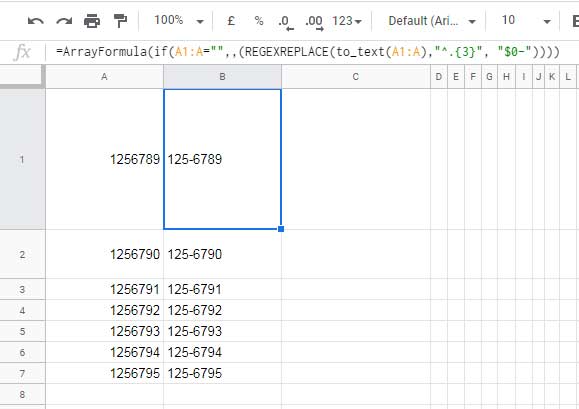
Công thức khi các giá trị là chuỗi văn bản. Ở đây chỉ cần xóa to_text xung quanh A1:A như sau.
=ArrayFormula(if(A1:A="",,(REGEXREPLACE(A1:A,"^.{3}", "$0-"))))
Những gợi ý sử dụng công thức mảng này áp dụng cho tất cả các công thức trên trang này.
Tài nguyên
- Cách sử dụng hàm REGEXMATCH trong Google Sheets.
- Cách sử dụng hàm Regexextract trong Google Sheets và các biểu thức chính quy RE2.
- Trích xuất Tên Đầu tiên, Tên Cuối cùng và Tên Đệm trong Google Sheets (Các lựa chọn công thức).
- Làm thế nào để tách số từ văn bản khi không có ký tự phân tách trong Google Sheets.
- Trích xuất Tên người dùng từ Địa chỉ Email bằng Regex trong Google Sheets.
- Trích xuất số bên trong Dấu ngoặc vuông mỗi hàng trong Google Sheets.
- Google Sheets LEFT, RIGHT Functions, and Alternative REGEXEXTRACT.
- Regex để Thay thế Lần xuất hiện Cuối cùng của một Ký tự trong Google Sheets.
- Ngày trong Google Sheets – So sánh Đúng/Sai.
- Trích xuất số được tiền tố bởi Mã tiền tệ từ một Chuỗi trong Google Sheets.
- Trích xuất, Thay thế, Khớp Lần xuất hiện thứ N của một Chuỗi hoặc Số trong Google Sheets.
Tổng kết
Việc thêm/phân tách ký tự phân tách vào một chuỗi văn bản sau mỗi n ký tự trong Google Sheets rất hữu ích trong nhiều tình huống. Sử dụng hàm REGEXREPLACE trong kết hợp với các công thức khác như SPLIT và ARRAYFORMULA, chúng ta có thể thực hiện các thao tác này một cách dễ dàng và hiệu quả.
Hãy khám phá thêm các tài nguyên và kỹ thuật khác để trở thành một chuyên gia Google Sheets!



